昨日「新著のFacebookページ完成。専用サイトは停止し移行。もはやスタティックなページは時代遅れになりつつあるのかも?」でご紹介した新著のFacebookページは、FBMLで作りました。
初めてFBMLの画面を見たときは、何をどうすればよいか全く分かりませんでした。
しかし試行錯誤してみたら、作成はとても簡単なことが分かりました。
今回、私が作成したページを例に、作成方法を紹介します。
(2011/3/7 12:15追記:"Introducing iframe Tabs for Pages"(2011/2/11)によると、Facebookは2011/3/11からFBML新規追加はできなくなり、iFrameへの移行を推奨する、と発表しています)
1.まずFacebookページを新規作成するには
こちらのページで、作りたいFacebookページのカテゴリーを選び、データを入力すると、Facebookページが新規作成されます。(個人Facebookアカウントは事前に取得し、ログインしておいて下さい)
2.次に、FBMLページを新規作成するには
1.で作成したFacebookページの編集モードに入り、「アプリ」をクリックして、FBMLを選びます
3.FBML編集モードに入るには
再び編集モードに入り、「アプリ」をクリックして、FBMLの下の「アプリケーションへ移動」を選びます
4.FBMLは、どうやって書けばいいのか?
今回、下記の「筆者について」のページを作りましたが、
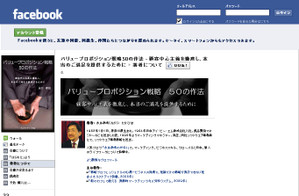
このための書いたFBMLは次の通りです。
<IMG src="http://www.takahisanagai.com/book2011/image/book2011-title20110301.jpg" border="0" width="500" height="125">
<hr>
<TABLE>
<TBODY>
<TR>
<TD valign="top" align="center"><IMG src="http://www.takahisanagai.com/image/20090723-for-book-viron2.jpg" border="0" width="80" height="92">
</TD><TD>
<b>著者:</B> 永井孝尚(ながい たかひさ)<br>
<br>1962年1月1日、神奈川県生まれ。1984年日本アイ・ビー・エム株式会社入社。製品開発マネジャーなどを担当した後、1998年よりマーケティングマネジャー。現在、同社ソフトウエア事業部にて、ソフトウエア事業戦略を担当。<br>
<br>
人気ブログ<A href="http://blogs.itmedia.co.jp/mm21/">
「永井孝尚のMM21」</a>で、マーケティング、ビジネススキル、グローバルと日本、個人のライフワークについて執筆中。<br>
<br>
<a href="http://www.takahisanagai.com/profile/profile.html">
より詳細なプロフィール</a><br>
<br>
<b>主な著作:</b><br>
■<A href="http://www.amazon.co.jp/gp/product/4990432304?ie=UTF8&tag=wps-22&linkCode=as2&camp=247&creative=1211&creativeASIN=4990432304">
「戦略プロフェッショナルの心得―ビジネスの現場で、理論だけの戦略が実行できない理由」(オルタナティブ新書、2008年)</a><br>
■<A href="http://www.amazon.co.jp/dp/4798023884?tag=wps-22&camp=243&creative=1615&linkCode=as1&creativeASIN=4798023884&adid=01Y8WPV6RSM2VGBE07NR&">
「朝のカフェで鍛える 実戦的マーケティング力」(秀和システム、2009年)</A>
</TD></ TD>
</ TR>
</ TBODY>
</ TABLE>
table関連、b、br、img、a等のタグはHTMLと同じように使えます。
画像ファイルは、私の個人サイト上にある画像ファイルをURLを指定して持ってきています。(他にもやり方があるのかもしれません)
私は自分でコードを書きましたが、ホームページビルダー等で作成したコードを貼り付けるのも手でしょう。ただし、一部HTMLで使えたのに使えないタグもあります。
パソコン画面上で、該当するFacebookページを表示させながら編集すると、最新表示ですぐに結果は確認できるので試行錯誤してみると分かるでしょう。
5.他にFMBLページを追加するには
FBML編集モードの一番下にある「FBMLボックスをもう一つ追加」をクリックします。
6.他サイトで作成したFacebookページを紹介するためのバナーを作るには
編集モードに入り、「マーケティング」→「バナーを入手」で作成できます
こんな感じのバナーを表示できます。
バリュープロポジション戦略50の作法 – 顧客中心主義を徹底し、本当のご満足を提供するために
Facebookページも宣伝
「このバナーを編集」で指定した設定を変えると、作成したコードを貼り付けた先の表示が変わりますので、ご注意下さい。
Facebookページの仕様は、結構頻繁に変わっているようです。
ここに書いた内容も、時間が経つと変わってくると思います。
皆さんがFacebookページを作成する際のご参考、ということでお考え下さい。
ご存知かもしれませんが、FBMLの新規追加は3/10で停止されます。既存のページは、継続利用できますので、同じ方法でタブを作成したいようでしたら、早めに作っておくといいかもしれません。
永井さん、こんにちは。
Facebookは、今後はページのカストマイズにはiframeの仕様を推奨していてFBMLは、3月10日以降新規に追加できなくなるというガイドが出ていたように思いますが…。
上田様、dW Japan編集長様、
ありがとうございました。追記させていただきました。